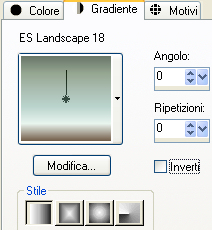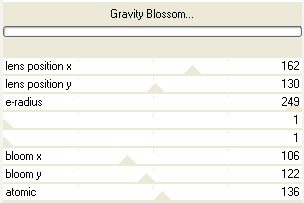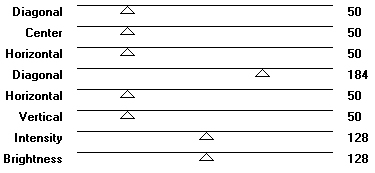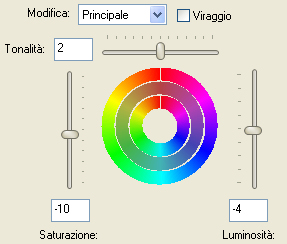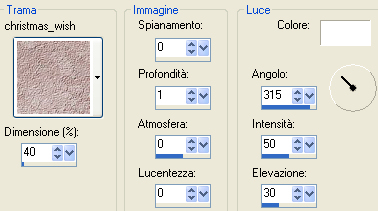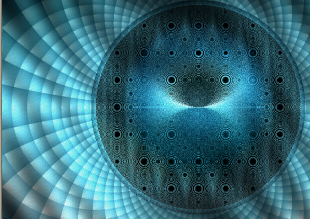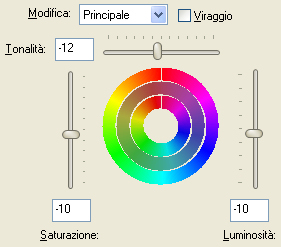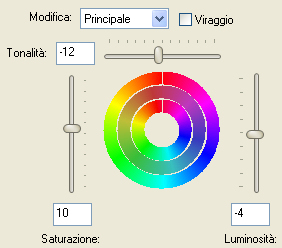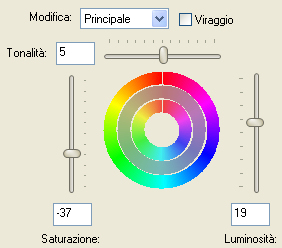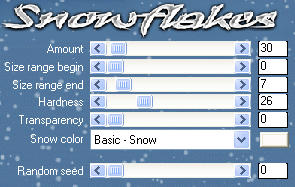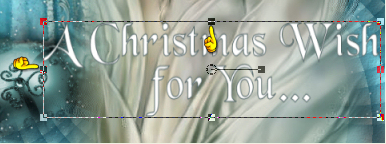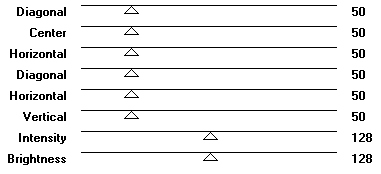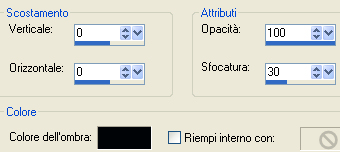Preparazione Metti il gradiente "ES Landscape 18" nella cartella gradienti di psp Metti il motivo "christmas_wish" nella cartella trame di psp Importa l'effetto Gravity Blossom del filtro Filter Factory Gallery Q dentro il filtro Unlimited 2 Importa l'effetto Photo Frame 01 del filtro Photo Aging Kitdentro il filtro Unlimited 2
1. Nella tavolozza dei materiali configura in primo piano il gradiente "ES Landscape 18" stile lineare:
In secondo piano metti il colore #ffffff. 2. Apri una nuova immagine trasparente di 770 x 550 px. 3. Riempi con il gradiente di primo piano. 4. Effetti/Plug in/Unlimited 2/Filter Factory Gallery Q/Gravity Blossom:
5. Effetti/Plug in/Adjust/Variation: clicca una volta su Original, due volte su More Cyan, una volta su More Blue e infine una volta su Darker. 6. Effetti/Plug in/Graphic Plus/Cross Shadow:
7. Regola/Tonalità e saturazione/Tonalità saturazione luminosità:
8. Effetti/Effetti di trama/Trama e scegli "christmas_wish" (colore #ffffff):
Ottieni questo:
9. Apri "santas_crew". Modifica/Copia e incolla come nuovo livello. 10. Immagine/Ridimensiona al 90% (tutti i livelli non spuntato). 11. Regola/Tonalità e saturazione/Tonalità saturazione luminosità:
12. Con lo strumento selezione a mano libera (sfumatura 27) circonda la volpe e il coniglio come sotto (il mio esempio è senza la sfumatura per darti l'idea di come devi selezionare):
13. Modifica/Copia e incolla come nuovo livello. Deseleziona tutto. 14. Posizionati sul livello Raster 2. Posiziona come sotto:
15. Posizionati sul livello che sta in cima (la volpe). Livelli/Duplica. 16. Livelli/Unisci/Unisci giù. Posiziona come da lavoro finale. 17. Prendi lo strumento gomma configurato come sotto:
Cancella la sovrapposizione in alto e ai lati della volpe 18. Disattiva lo strumento gomma cliccando su un altro strumento. 19. Apri il tube "Santa". Modifica/Copia e incolla come nuovo livello. 20. Immagine/Ridimensiona all'80% (tutti i livelli non spuntato). 21. Regola/Tonalità e saturazione/Tonalità saturazione luminosità:
22. Regola/Luminosità e contrasto/Luminosità e contrasto: luminosità -7 e contrasto 11. 23. Livelli/Duplica. Livelli/Unisci/Unisci giù. 24. Trascina questo livello sotto quello della volpe. Posiziona come da lavoro finale. Usa lo strumento gomma configurato come in precedenza per cancellare la parte che si sovrappone al naso dell'orso polare. 25. Attiva lo strumento selezione a mano libera con sfumatura 1 e seleziona attentamente il viso dell'uomo:
26. Regola/Tonalità e saturazione/Tonalità saturazione luminosità:
Deseleziona tutto. 27. Posizionati sul livello che sta in cima. Apri il tube "mystery_woman". Modifica/Copia e incolla come nuovo livello. 28. Immagine/Rifletti. 29. Effetti/Plug in/Adjust/Variation: clicca una volta su Original, una volta su More Cyan e tre volte su Darker. 30. Regola/Tonalità e saturazione/Vivacità con valore -32 (effetto presente solo sulle ultime versioni di psp). 31. Regola/Rimuovi disturbo in un passaggio. Posiziona come da lavoro finale. 32. Apri il tube "baubles". Modifica/Copia e incolla come nuovo livello. 33. Immagine/Ridimensiona al 60% (tutti i livelli non spuntato). 34. Regola/Tonalità e saturazione/Viraggio: tonalità 126 e saturazione 57. Immagine/Rifletti. 35. Trascina questo livello sotto quello della volpe e posiziona come sotto:
36. Livelli/Duplica. Livelli/Unisci/Unisci giù. 37. Livelli/Duplica e posiziona in basso a sinistra. 38. Chiudi la visibilità del livello che sta in cima (quello della donna) e assicurati di essere posizionato su uno dei livelli rimanenti. Livelli/Unisci/Unisci visibile. 39. Effetti/Plug in/VDL Adrenaline/Snowflakes:
40. Posizionati sul livello che sta in cima e riaprine la visibilità. 41. Nella tavolozza dei materiali configura in primo piano il colore #4f6161. 42. Configura lo strumento testo con il font "Black Chancery": dimensione 60 px - stile grassetto - larghezza pennallata 1 px - crenatura 25. Scrivi "A Christmas Wish for You... " (scrivi le due linee separatamente così puoi metterle insieme più vicine). 43. Livelli/Converti in livello raster. Posiziona una linea del testo sotto l'altra come sotto;
44. Quando hai posizionato bene le due righe posizionati sul livello superiore di una di esse. Livelli/Unisci/Unisci giù. 45. Usa lo strumento puntatore per stringere la scritta in larghezza e allungare un po' la scritta in altezza:
46. Effetti/Effetti 3D/Sfalsa ombra: 1 / 5 / 35 / 3 / colore #102a26. 47. Scrivi il tuo nome con un font di tua scelta. 48. Immagine/Aggiungi bordatura simmetrica di 25 px colore #ffffff. 49. Con la bacchetta magica (tolleranza 0 e sfumatura 0) seleziona quest'ultima bordatura. Effetti/Plug in/Graphic Plus/Cross Shadow:
50. Regola/Tonalità e saturazione/Viraggio: tonalità 126 e saturazione 53. 51. Effetti/Plug in/Adjust/Variation: clicca una volta su Original e due volte su Darker. 52. Selezione/Inverti. 53. Effetti/Effetti 3D/Ritaglio (colore #020608):
54. Deseleziona tutto. 55. Effetti/Plug in/Unlimited 2/Photo Aging Kit/Photo Frame 01. 56. Apri il tube "berries". Modifica/Copia e incolla come nuovo livello. 57. Immagine/Ridimensiona al 70% (tutti i livelli non spuntato). 58. Regola/Tonalità e saturazione/Viraggio: tonalità 126 e saturazione 42. Posiziona nell'angolo in alto a destra. 59. Livelli/Duplica. 60. Immagine/Rifletti. 61. Apri il tube "berries_2". Modifica/Copia e incolla come nuovo livello. 62. Immagine/Ridimensiona al 70% (tutti i livelli non spuntato). 63. Regola/Tonalità e saturazione/Viraggio: lascia i valori in memoria. Posiziona questo tube al centro per riempire lo spazio tra i precedenti due livelli di frutti di bosco. 64. Livelli/Unisci/Unisci giù per due volte. 65. Effetti/Effetti 3D/Sfalsa ombra: 7 / 0 / 53 / 7 / colore #102a26. 66. Immagine/Aggiungi bordatura simmetrica di 15 px colore #78a4a2. 67. Con lo strumento bacchetta magica configurata come in precedenza seleziona quest'ultima bordatura. 68. Effetti/Effetti di trama/Trama: lascia la configurazione in memoria. 69. Selezione/Inverti. 70. Effetti/Effetti 3D/Sfalsa ombra: 0 / 0 / 100 / 20 / colore #000000. 71. Deseleziona tutto. Salva in formato jpeg.
Tutorial tradotto da Byllina il 22 dicembre 2013 e registrato su TWI |